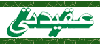الصوره لا تطابق النسخه الحقيقه من العمل , فقط مثال لتوضيح شكل الاستايل و الالوان المتوفرهـ فيه
[ انقر هنا لمشاهدة مثال حي للعمل ]
ملاحظات :
- عند تركيب العمل على موقعك يصبح ملكاً لك , لا امانع من اجراء اي تعديل عليه ولا امانع على ازالة الحقوق .. فقط لا تستخدم العمل بغرض تجاري و تذكر انك ستحاسب على افعالك .
- يجب كتابة اسم المنتدى على سبعة صور وهي صورة الهيدر المخصصه لكل لون من الالوان السبعه .. ستجدها بداخل مجلد كل لون
- اذا اردت حذف اي لون من الالوان السبعه فقط قم بحذف الايقونه المخصصه له من قالب Header
- سأقوم بعمل نسخه من العمل على الجيل الرابع من منتديات vBulletin اذا كان يستحق
طريقة تغيير اللون الافتراضي :
افتح قالب headinclude و ابحث عن الكود التالي :
رمز Code:
<!-- css بداية كود ملفات -->
<link rel="stylesheet" type="text/css" href="images/silvercolors/red.css" title="default"/> <link rel="alternate stylesheet" type="text/css" media="screen" title="black-theme" href="images/silvercolors/black.css" /><link rel="alternate stylesheet" type="text/css" media="screen" title="blue-theme" href="images/silvercolors/blue.css" />
<link rel="alternate stylesheet" type="text/css" media="screen" title="green-theme" href="images/silvercolors/green.css" /> <link rel="alternate stylesheet" type="text/css" media="screen" title="pink-theme" href="images/silvercolors/pink.css" /> <link rel="alternate stylesheet" type="text/css" media="screen" title="navy-theme" href="images/silvercolors/navy.css" /> <link rel="alternate stylesheet" type="text/css" media="screen" title="gray-theme" href="images/silvercolors/gray.css" /> <!-- / css نهاية كود ملفات -->
كل لون يوجد له ملف css بإسم يدل عليه ( الاحضر green.css و الاسود black.css وهكذا ) .. السطر الاول هو اللون الافتراضي :
رمز Code:
<link rel="stylesheet" type="text/css" href="images/silvercolors/red.css" title="default"/>
والاسطر التي تليه هي المخصصه لبقية الالوان السته .. استبدل كلمة red باللون الذي ترغب بإختياره كـ لون افتراضي , ثم استبدل اسم اللون الذي اخترته باللون الافتراضي السابق ( red )
مثال توضيحي : في الكود التالي قمت بأختيار اللون الأخضر هو اللون الافتراضي في اصبح الكود بهذا الشكل :
رمز Code:
<!-- css بداية كود ملفات -->
<link rel="stylesheet" type="text/css" href="images/silvercolors/green.css" title="default"/> <link rel="alternate stylesheet" type="text/css" media="screen" title="black-theme" href="images/silvercolors/black.css" /><link rel="alternate stylesheet" type="text/css" media="screen" title="blue-theme" href="images/silvercolors/blue.css" />
<link rel="alternate stylesheet" type="text/css" media="screen" title="red-theme" href="images/silvercolors/red.css" /> <link rel="alternate stylesheet" type="text/css" media="screen" title="pink-theme" href="images/silvercolors/pink.css" /> <link rel="alternate stylesheet" type="text/css" media="screen" title="navy-theme" href="images/silvercolors/navy.css" /> <link rel="alternate stylesheet" type="text/css" media="screen" title="gray-theme" href="images/silvercolors/gray.css" /> <!-- / css نهاية كود ملفات -->
التحميل
Click Here
ملاحظات :
- عند تركيب العمل على موقعك يصبح ملكاً لك , لا امانع من اجراء اي تعديل عليه ولا امانع على ازالة الحقوق .. فقط لا تستخدم العمل بغرض تجاري و تذكر انك ستحاسب على افعالك .
- يجب كتابة اسم المنتدى على سبعة صور وهي صورة الهيدر المخصصه لكل لون من الالوان السبعه .. ستجدها بداخل مجلد كل لون
- اذا اردت حذف اي لون من الالوان السبعه فقط قم بحذف الايقونه المخصصه له من قالب Header
- سأقوم بعمل نسخه من العمل على الجيل الرابع من منتديات vBulletin اذا كان يستحق
طريقة تغيير اللون الافتراضي :
افتح قالب headinclude و ابحث عن الكود التالي :
رمز Code:
<!-- css بداية كود ملفات -->
<link rel="stylesheet" type="text/css" href="images/silvercolors/red.css" title="default"/> <link rel="alternate stylesheet" type="text/css" media="screen" title="black-theme" href="images/silvercolors/black.css" /><link rel="alternate stylesheet" type="text/css" media="screen" title="blue-theme" href="images/silvercolors/blue.css" />
<link rel="alternate stylesheet" type="text/css" media="screen" title="green-theme" href="images/silvercolors/green.css" /> <link rel="alternate stylesheet" type="text/css" media="screen" title="pink-theme" href="images/silvercolors/pink.css" /> <link rel="alternate stylesheet" type="text/css" media="screen" title="navy-theme" href="images/silvercolors/navy.css" /> <link rel="alternate stylesheet" type="text/css" media="screen" title="gray-theme" href="images/silvercolors/gray.css" /> <!-- / css نهاية كود ملفات -->
كل لون يوجد له ملف css بإسم يدل عليه ( الاحضر green.css و الاسود black.css وهكذا ) .. السطر الاول هو اللون الافتراضي :
رمز Code:
<link rel="stylesheet" type="text/css" href="images/silvercolors/red.css" title="default"/>
والاسطر التي تليه هي المخصصه لبقية الالوان السته .. استبدل كلمة red باللون الذي ترغب بإختياره كـ لون افتراضي , ثم استبدل اسم اللون الذي اخترته باللون الافتراضي السابق ( red )
مثال توضيحي : في الكود التالي قمت بأختيار اللون الأخضر هو اللون الافتراضي في اصبح الكود بهذا الشكل :
رمز Code:
<!-- css بداية كود ملفات -->
<link rel="stylesheet" type="text/css" href="images/silvercolors/green.css" title="default"/> <link rel="alternate stylesheet" type="text/css" media="screen" title="black-theme" href="images/silvercolors/black.css" /><link rel="alternate stylesheet" type="text/css" media="screen" title="blue-theme" href="images/silvercolors/blue.css" />
<link rel="alternate stylesheet" type="text/css" media="screen" title="red-theme" href="images/silvercolors/red.css" /> <link rel="alternate stylesheet" type="text/css" media="screen" title="pink-theme" href="images/silvercolors/pink.css" /> <link rel="alternate stylesheet" type="text/css" media="screen" title="navy-theme" href="images/silvercolors/navy.css" /> <link rel="alternate stylesheet" type="text/css" media="screen" title="gray-theme" href="images/silvercolors/gray.css" /> <!-- / css نهاية كود ملفات -->
التحميل
Click Here
- الإستايل متمدد , و موزع على النسخه 3,8 فقط .
- صور الأستايل كامله موزعه بتقنية CSS بدون استخدام جداول الـ HTML .
- خالي من الأخطاء البرمجيه و متوافق مع المعايير القياسيه في حالة عدم وجود هاكات بإذن الله , ومتوافق مع جميع المتصفحات .
- يحتوي على 7 الوان و تغيير اللون يتم بكبسة زر اللون [ عن طريق الجافا سكربت بدون الحاجه لتغيير الإستايل من اسفل المنتدى ] .
- اللون الإفتراضي هو الاحمر , وتستطيع تغير اللون للون الذي تريد من الالوان السبعة .